Intel SpeedStep pozwala procesorowi dostosować częstotliwość taktowania i napięcie w zależności od wykonywanego zadania. Jednak ta dynamiczna regulacja częstotliwości zegara i napięcia procesora jest pod pewnymi kontrolami. Ludzie chcą wiedzieć, czy powinni pozostaw włączony lub wyłączony Intel SpeedStep , czym dokładnie jest ta nowa funkcja i nie tylko. W tym artykule omówimy wszystkie te rzeczy i pokażemy, jak to zrobić Włącz lub wyłącz Intel SpeedStep .

Zmień okna kolorów paska zadań 10
Co to jest Intel SpeedStep?
Intel SpeedStep lub Enhanced SpeedStep to technologia wbudowana w różne mikroprocesory firmy Intel w celu wybrania idealnej częstotliwości taktowania i napięcia procesora. Istnieją punkty częstotliwości i napięcia, a te punkty operacyjne nazywane są stanem P.
Kiedy uruchamiamy nasz system w trybie wysokiej wydajności, wtedy wzrasta częstotliwość taktowania procesora; ma tendencję do zjadania dużej ilości baterii; nie tylko to, ale także zwiększa zużycie ciepła. Ten problem można rozwiązać, równoważąc częstotliwość zegara procesora i zużywaną baterię lub wytwarzane ciepło. Intel SpeedStep ma na celu zapewnienie użytkownikom wydajnego sposobu oszczędzania energii bez obniżania wydajności.
Czy powinienem włączać czy wyłączać Intel SpeedStep?
Jak wspomniano wcześniej, wydajność systemu zależy od trzech kluczowych czynników: częstotliwości zegara, zużycia baterii lub energii oraz wytwarzanego ciepła. Musimy porozmawiać o wszystkich tych czynnikach, aby rozwiązać ten dylemat.
- Szybkość zegara procesora: Podczas intensywnej gry zalecane jest zwiększenie częstotliwości taktowania procesora. Ale zastrzeżeniem jest to, że wysoka częstotliwość zegara może często uszkodzić procesor i pogorszyć stan baterii.
- Zużycie energii lub baterii: Kiedy mamy do czynienia z bateriami, warto wziąć pod uwagę nie tylko procent baterii, ale także jej stan. Intel SpeedStep pomaga w obu przypadkach, kontroluje częstotliwość zegara i napięcie, co z kolei poprawia wydajność baterii i zarządza jej stanem.
- wytwarzane ciepło: Na koniec musimy porozmawiać o wytwarzaniu ciepła. Ciepło jest szkodliwe nie tylko dla baterii, ale także dla procesora. Ta technologia firmy Intel dba o ciepło wytwarzane przez procesor, pomagając systemowi na dłuższą metę.
Po rozważeniu wszystkiego dochodzimy do wniosku, że w normalnych warunkach utrzymywanie włączonej technologii Intel SpeedStep jest korzystne. Nie ogranicza wydajności systemu, a jednocześnie nie pogarsza kondycji komputera. Jeśli wyłączysz Intel SpeedStep, procesor będzie działał szybciej, ale zużywa więcej energii. Jeśli chcesz oszczędzać energię lub wydłużyć żywotność procesora, lepiej go nie wyłączać.
Jak włączyć lub wyłączyć Intel SpeedStep
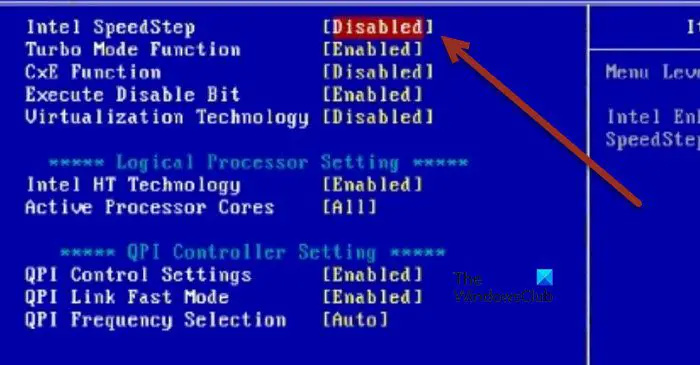
Teraz, gdy wiemy, dlaczego technologia Intel SpeedStep jest korzystna, nadszedł czas, aby ją włączyć. Poniżej przedstawiono kroki, które należy wykonać, aby zrobić to samo.
- Uruchom system BIOS Twojego systemu.
- Gdy pojawi się BIOS, przejdź do Konfiguracja procesora Lub Zaawansowane opcje procesora patka. Ekran systemu BIOS zależy od producenta OEM.
- Dalej szukaj Technologia Intel SpeedStep lub EIST (ulepszona technologia Intel SpeedStep).
- Wybierz Włączone.
- Zapisz zmiany i wyjdź z BIOS-u.
Jeśli nie lubisz Intel SpeedStep, możesz dość łatwo przejść do tego samego panelu ustawień, a następnie wyłączyć go stamtąd.
Czytać: Napraw błąd Event ID 55 (Kernel-Processor-Power) na komputerze z systemem Windows
zresetuj PowerShell do domyślnych
Czy powinienem wyłączyć Intel SpeedStep podczas grania?
Technologia Intel SpeedStep jest przydatna w większości scenariuszy i przydatna podczas grania w większość gier. Jeśli jednak stale zauważasz znaczny spadek wydajności podczas grania w grę przez długi czas, Twój komputer nie jest w stanie wytrzymać ciągłego obciążenia. W takim przypadku możesz wyłączyć SpeedStep. Mimo że nie jest to zalecane, wyłączenie SpeedStep jest całkowicie bezpieczne i nie wpłynie na żadne problemy.
Przeczytaj także: Procesor nie działa z pełną szybkością lub wydajnością w systemie Windows .














![Jeden lub więcej elementów nie odtwarza błędu Kodi [Naprawiono]](https://prankmike.com/img/kodi/14/one-or-more-items-failed-to-play-kodi-error-fixed-1.jpg)
